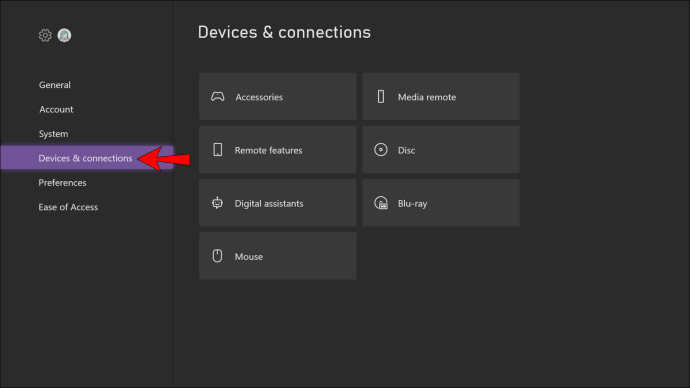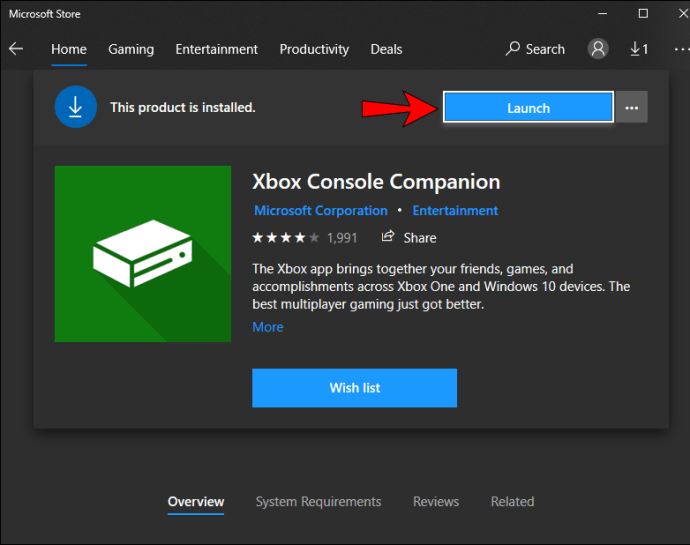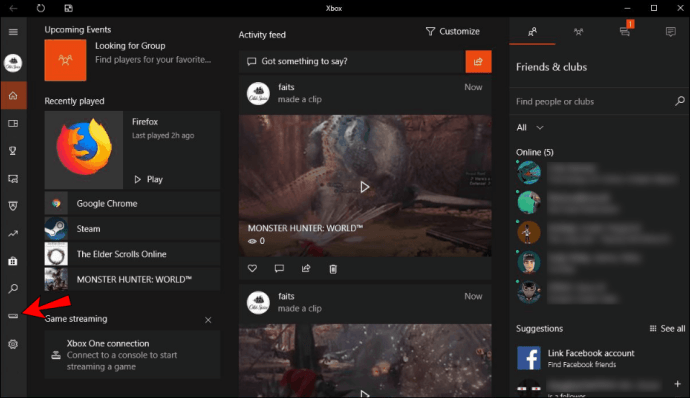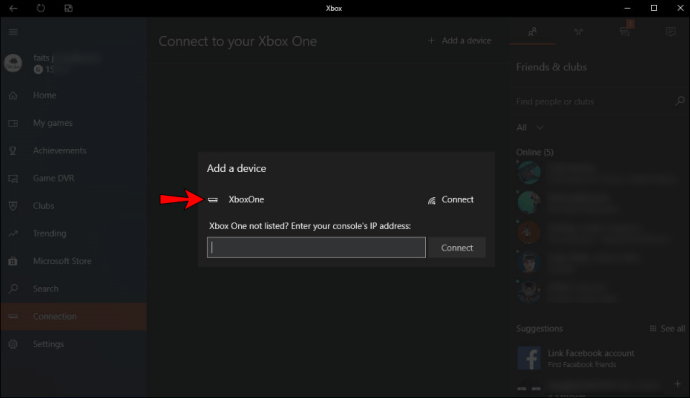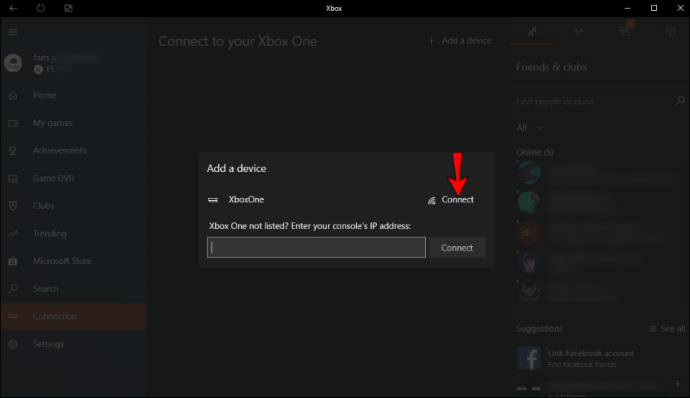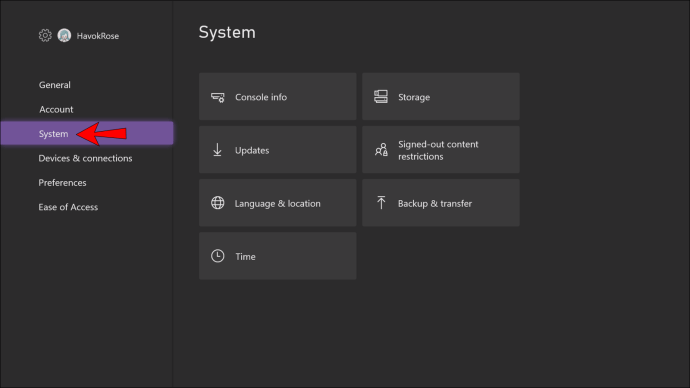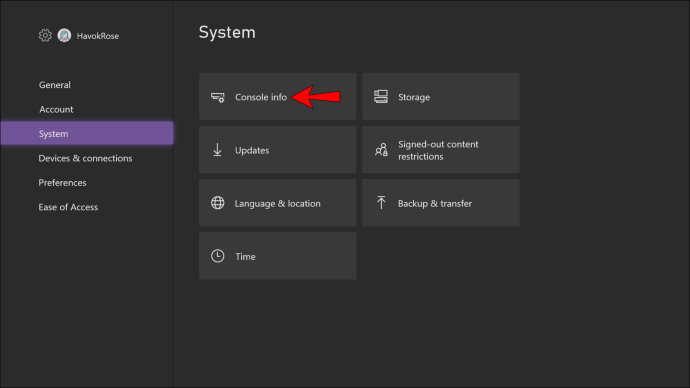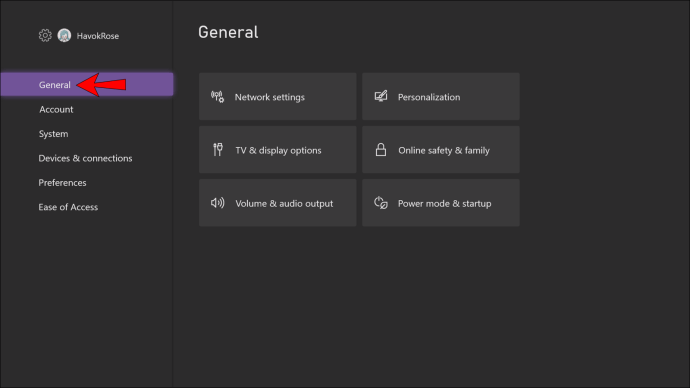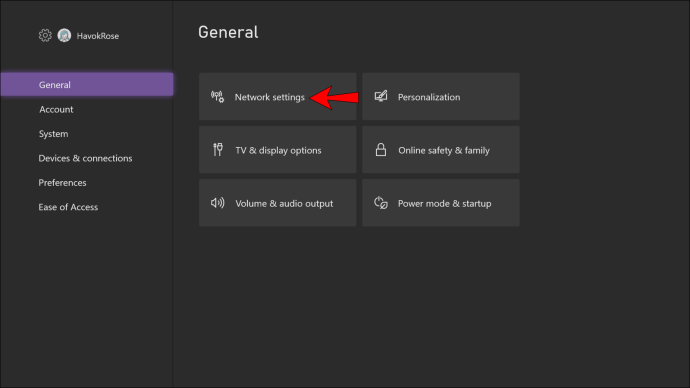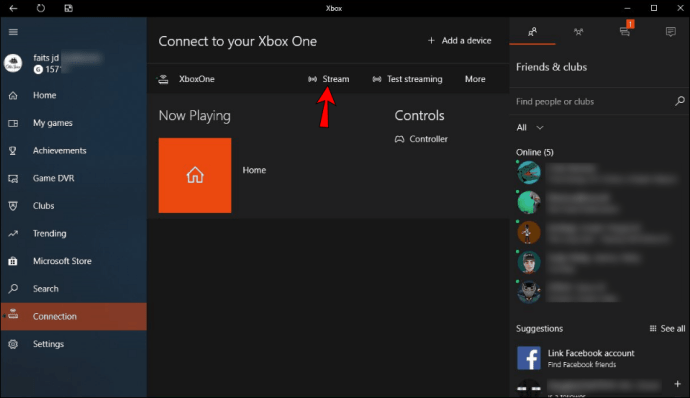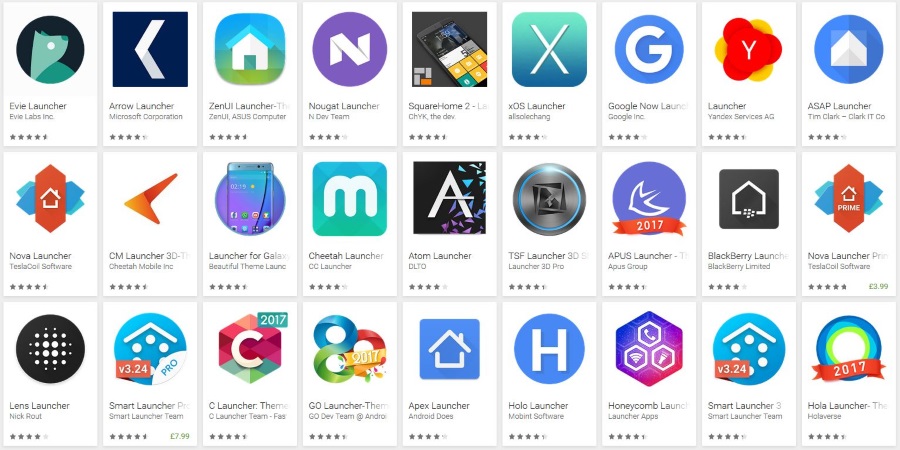手順に入る前に、まず何かを明確にする必要があります。ストリーミングは2つのことを指します。

通常、人がストリーミングについて話すとき、彼らはYouTube、Twitch、Facebookなどのプラットフォームにビデオゲームをプレイしている彼らのストリーミング映像を指します。ほとんどの場合、これには、コンソールまたはPC上のNVIDIA ShadowPlayの場合、キャプチャカードが必要です。
ガイドでは、2番目のあまり一般的ではない定義について説明します。これには、XboxOneからPCにゲームプレイを送信することが含まれます。同じネットワークへの接続を介して、PCを効果的に使用してXboxOneゲームをプレイしています。
2つのデバイスを物理的に接続する必要はありませんが、同じネットワークに接続することが重要です。 PCがリモートディスプレイになると、常に多少の遅れが生じますが、それでもPCでXboxOneゲームをプレイするための信頼できる方法です。
Xboxをストリーミング用に準備する
お気に入りのゲームをXboxOneからPCにストリーミングする前に、前者を準備する必要があります。難しくはなく、プロセスは数分しかかかりません。これらの手順を実行すると、PCでゲームを楽しむことができるようになります。
Xbox OneゲームをPCにストリーミングする前の準備手順は次のとおりです。
- XboxOneの電源を入れます。
- Xboxボタンを押します。

- アイコンで表されている「プロファイルとシステム」に移動します。

- 設定を見つけます。

- 設定メニューで、[デバイスとストリーミング]を選択します。
- 「デバイス接続」を見つけます。
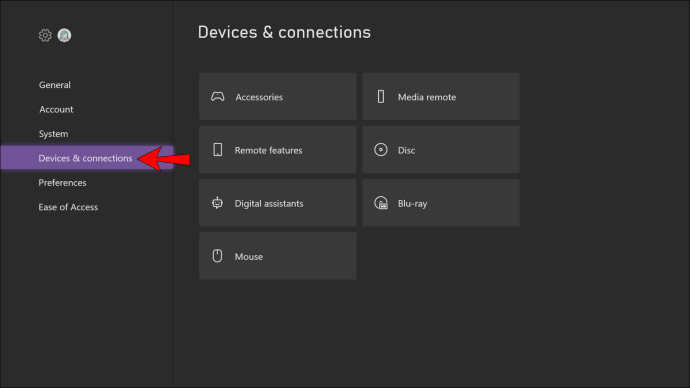
- 最後に、「他のデバイスへのゲームストリーミングを許可する」を選択します。
これらの手順が完了すると、XboxOneでPCをリモートディスプレイとして使用できるようになります。ここで、次の一連の命令が出てきます。
PCをXboxOneに接続して、ストリーミングを許可します
Xbox Oneの設定が邪魔にならないようにすると、PCに移動できます。すべてのWindows10 PCには、Windows 10以前と同様に、Xbox One Companionアプリが付属しています。何らかの理由でお持ちでない場合は、こちらのMicrosoftストアから入手できます。
Xbox Oneからのストリームを受け入れるようにコンピューターをセットアップするには、次の手順に従います。
- 検索バーから、Xbox OneCompanionアプリを見つけます。
- アプリを選択して起動します。
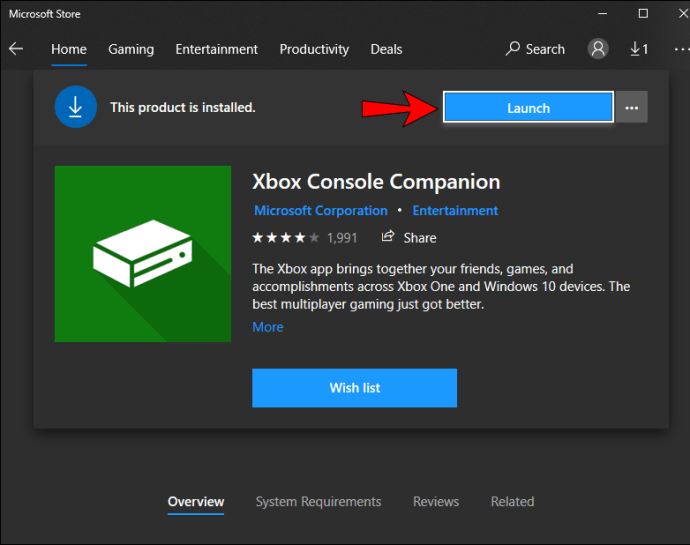
- 左側の小さなXboxOneのようなアイコンから、[接続]を選択します。
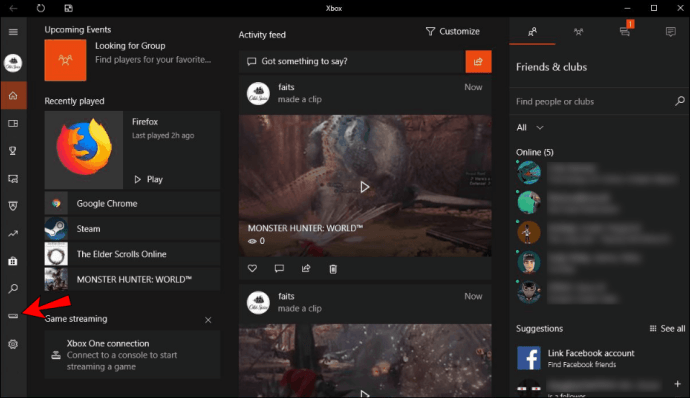
- Xboxの名前を見つけます。
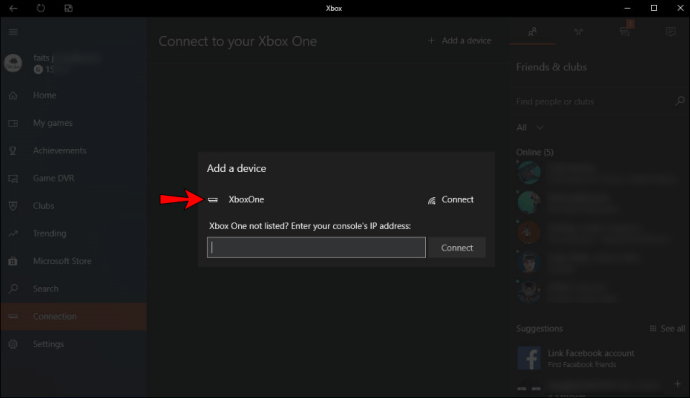
- 「接続」を選択します。
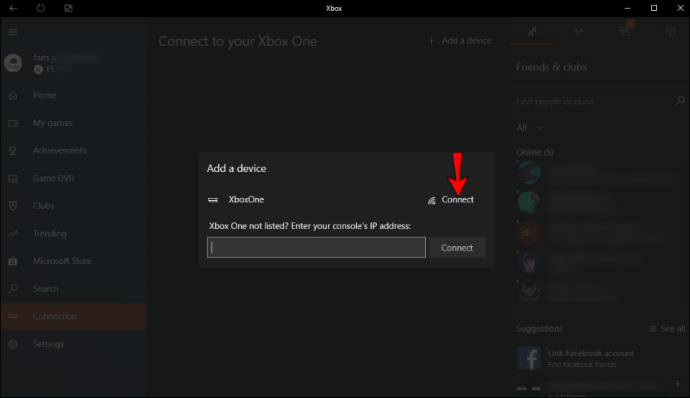
- これを行うと、Xbox One Companionアプリは、アクティブである限りコンソールに接続します。
コンソールの名前が見つからない場合は、次の方法で見つけることができます。
- Xboxボタンを押します。

- アイコンで表されている「プロファイルとシステム」に移動します。

- 設定を見つけます。

- 「システム」を選択します。
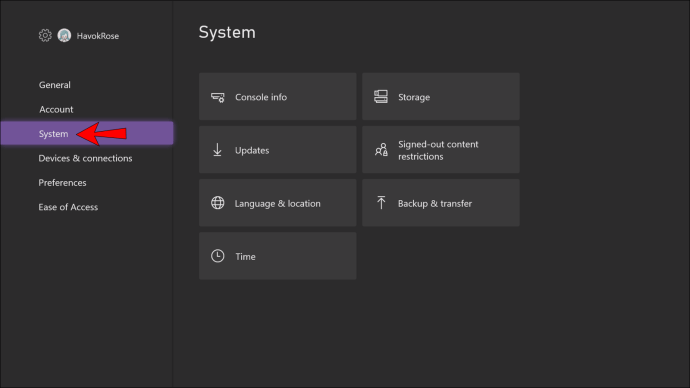
- コンソール名は「コンソール情報」にあります。
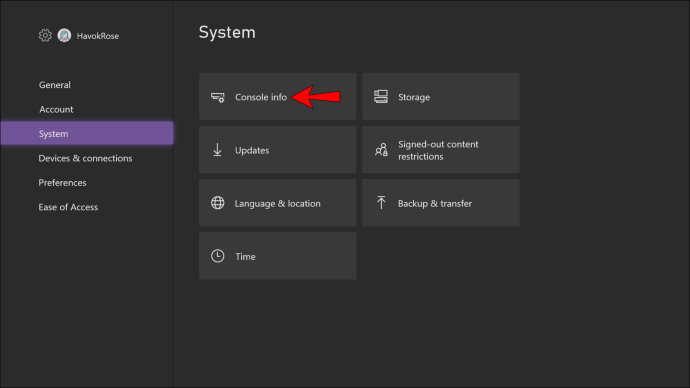
両方のデバイスを接続するもう1つの方法は、XboxのIPアドレスを使用することです。通常、この方法は使用しませんが、他に何も機能しない場合は、PCをXboxOneに接続できる可能性があります。
- Xboxボタンを押します。

- アイコンで表されている「プロファイルとシステム」に移動します。

- 設定を見つけます。

- 「一般」を選択します。
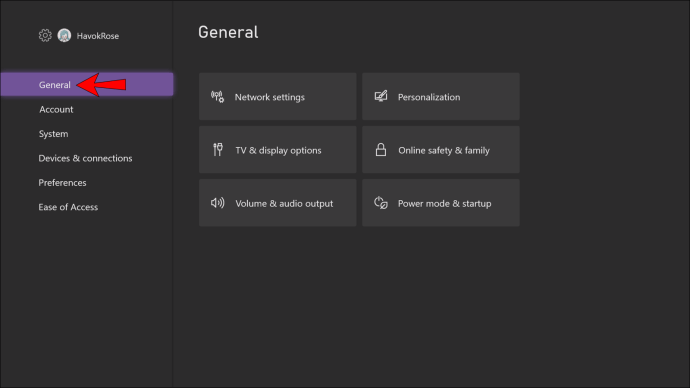
- ネットワーク設定に移動します。
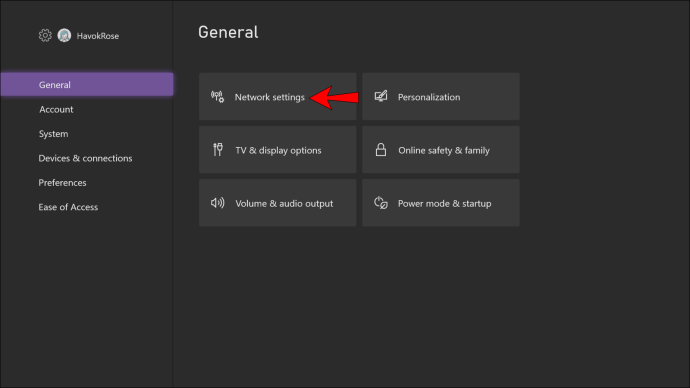
- 最後に、「詳細設定」を選択します。
XboxOneゲームをPCにストリーミング
上記のすべてを完了すると、ゲームをプレイする準備が整います。 Xbox One Companionアプリをまだ起動していない場合は、必ず起動してください。これがないと、ゲームをPCにストリーミングできません。
- PCでXboxOneCompanionアプリを起動します。
- 接続領域に移動します。
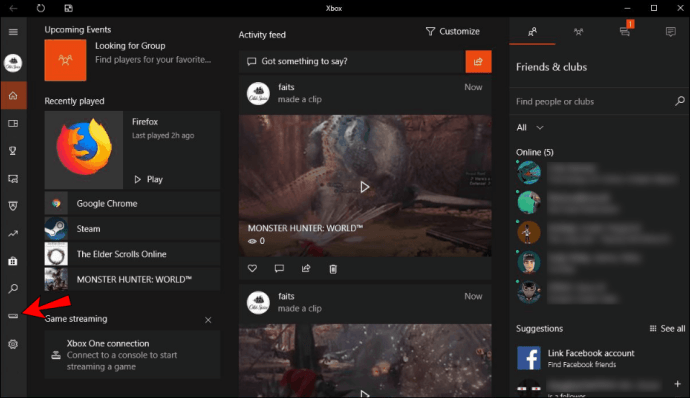
- 「ストリーム」をクリックして、XboxOneのホーム画面を表示します。
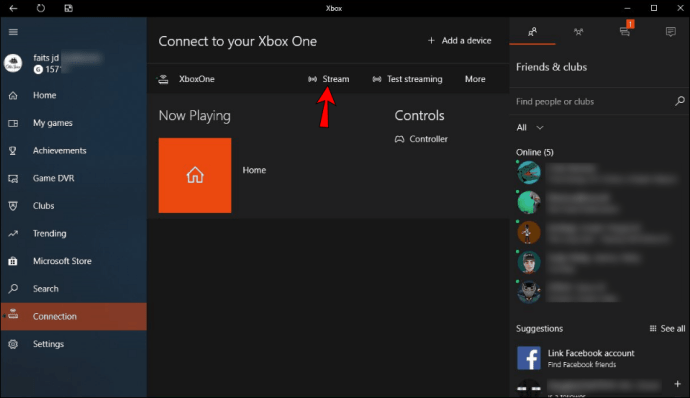
- これで、PCでプレイするゲームを選ぶことができます。
再生が終了したら、Escキーを押してストリーミングを停止する必要があります。または、マウスを使用してボタンをクリックすることもできます。マイクをオンにする、マウスを動かして画面を選択することでアクセスできる帯域幅情報など、他のオプションもあります。
その他のFAQ
XboxからPCにストリーミングするときのラグを修正するにはどうすればよいですか?
ラグは誰にとっても悪いことであり、ゲーマーはインターネットラグの苦い敵です。それは目的を台無しにし、人々を彼らの運命に陥らせ、そしてプレイヤーを強制的に切断させさえします。そしてそれは彼らに特定のゲームからの一時的な禁止を得るかもしれません。
ラグを修正するには、次のようないくつかのオプションがあります。
•再生中は他のアプリやダウンロードをオフにします
YouTube、Netflix、Twitchなどのアプリは、多くの帯域幅を使用するため、インターネットのパフォーマンスに深刻な影響を及ぼします。スムーズな接続が必要な場合は、ゲームとその他の重要なアプリのみを実行することをお勧めします
•別のルーターをアップグレードまたは追加する
ルーターは圧倒されます。そのため、より強力なモデルを作成したり、家に別のモデルを追加したりすると、ラグを減らすことができます。ルーターはリクエストを処理する必要があり、リクエストが多すぎると遅延が発生します。
•マルウェアがないか確認します
場合によっては、コンピューターにマルウェアがあり、処理速度が低下することがあります。 Windows Defenderまたはウイルス対策ソフトウェアは、簡単に根絶して削除することができます。これは通常、ネットワーク速度に役立ちます。
•ルーターを再起動します
場合によっては、ルーターを再起動するだけで済みます。多くの場合、接続を更新すると、遅延がなくなり、遅延が改善されます。
携帯電話やタブレットデバイスにストリーミングすることもできますか?
XboxOneをモバイルデバイスにストリーミングできます。あなたがする必要があるのはあなたの電話かタブレットにXboxリモートプレイをインストールすることです。または、Windows 10モバイルデバイスをお持ちの場合は、Xbox OneCompanionアプリをインストールするだけです。どちらの方法でも、インターネットを介してモバイルデバイスでゲームをプレイできます。
同様に、同じネットワークに接続する必要があります。そうしないと、アプリが機能しません。
あなたはテレビを取ることができます、私は私のコンピュータを使います
Xbox OneゲームをPCにストリーミングする方法がわかったので、他の人が映画を見るときに大きなテレビを独り占めする必要はありません。ゲーミングPCまたはモバイルデバイスでさえストリーミングをサポートできます。理想的ではないかもしれませんが、良好なインターネット接続で非常にうまく機能します。
この方法でストリーミングするときに、奇妙なバグに遭遇しましたか?お気に入りのXboxOneのタイトルはどれですか?以下のコメントセクションでお知らせください。